단일 페이지 또는 전체Visio 그리기 파일을 복사할 수 있습니다.
Visio 페이지를 다른 Visio 파일에 복사
-
Ctrl+A를 눌러 복사할 페이지의 모든 셰이프를 선택합니다.
-
Ctrl+C를 눌러 모든 셰이프를 복사합니다.
-
다른 Visio 파일로 전환합니다.
-
셰이프를 붙여넣을 기존 페이지를 선택하거나 창 아래쪽의 상태 표시줄에서 새 페이지

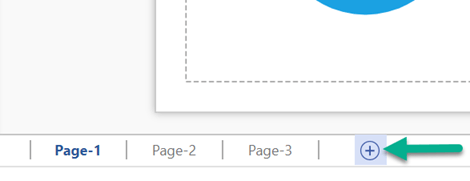
-
대상 페이지에서 Ctrl+V를 눌러 셰이프를 붙여넣습니다.
전체 Visio 파일 복사
Visio 전체 파일을 쉽게 복사할 수 있습니다.
-
Visio 파일 > 열기를 선택합니다.
-
최근에 연 파일 목록에서 복사할 파일을 찾습니다.
-
파일 이름을 마우스 오른쪽 단추 로 클릭하고 복사 열기를 선택합니다.
파일의 새 복사본이 열리고 Drawing1과 같은 제네릭 이름이 지정됩니다.
-
파일 > 다른 이름으로 저장을 선택하여 파일에 새 이름을 지정하고 저장할 폴더를 선택합니다.
한 페이지에서 다른 페이지로 도형의 일부 또는 전부 복사
동일한Visio 파일의 다른 페이지에 셰이프를 복사할 수 있습니다.
-
복사할 도형 또는 도형을 선택합니다.
모든 셰이프를 선택하려면 Ctrl+A를 누릅니다.
여러 도형을 선택하려면 Ctrl 키를 누른 채 도형을 클릭합니다.
-
Ctrl+C를 눌러 모든 셰이프를 복사합니다.
-
셰이프를 붙여넣을 기존 페이지로 전환하거나 창 아래쪽의 상태 표시줄에서 새 페이지

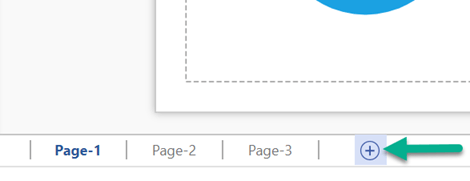
-
Ctrl+V를 눌러 페이지에 셰이프를 붙여넣습니다.
셰이프는 페이지 가운데에 있습니다. 끌어서 원하는 위치로 이동합니다.
한 파일에서 다른 파일로 셰이프 복사
Ctrl+C를 사용하여 한 파일에서 도형 또는 도형을 복사한 다음 다른 Visio 파일로 전환하고 Ctrl+V를 사용하여 붙여넣을 수 있습니다.










